ps应该咋把照片变成线稿
本文章演示机型:戴尔-成就5890,适用系统:windows10家庭版,软件版本:Photoshop 2021;
用PS软件打开要处理的照片,Ctrl+【J】将背景复制一层,使用快捷键Ctrl、Shift和【U】将复制出来的图层去色,然后再按Ctrl+【J】对去色后的图层进行复制,Ctrl+【I】将复制的图层反相处理,并修改其混合模式为【颜色减淡】,打开上方的【滤镜】菜单栏,依次选择【其它】-【最小值】,设置半径值为2;
这个值是需要根据自己的素材来进行设置的,可以在设置时预览效果,保留方式为【方形】,然后点击右上角的【确定】,按Ctrl、Alt、Shift和E键,盖印可见图层,在图层上方得到一个新的图层,将盖印得到的图层的混合模式修改为【正片叠底】,最后稍微调整一下不透明度即可;
本期文章就到这里,感谢阅读 。
怎样用ps把图片变成线描稿在ps中把图片变成线描的步骤如下:
1、用PS打开一张照片,同时通过组合键CTRL+J复制一层 。
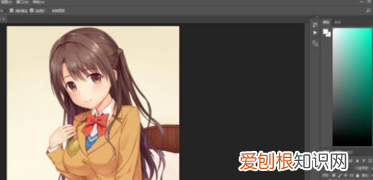
文章插图
2、将图片进去去色处理,执行菜单栏:图像-调整-去色,或者通过组合键CTRL+SHIFT+U 。
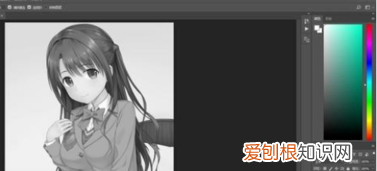
文章插图
3、图层复制一层,然后执行菜单栏:图像-调整-反相,或者用组合键CTRL+I反相 。
反相处理后,我们将图层模式改为【颜色减淡】,这样得到一片空白的图层,也不一定是全空白,如果图片中的头发大面积的黑成一片,有可能会出现一些部分 。
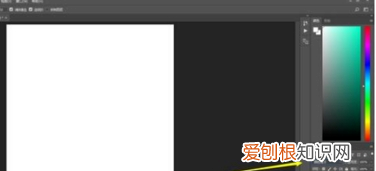
文章插图
4、点击菜单栏:滤镜-其他-最小值,数值数值为1确定即可 。
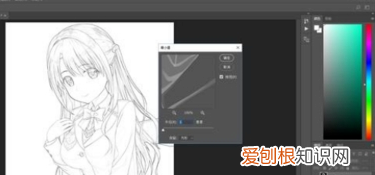
文章插图
5、将图层进行章印,按CTRL+SHIFT+ALT+E即可章印图层,使用白色画笔涂抹掉不理想的线条 。
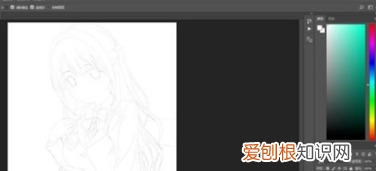
文章插图
6、完成后按CTRL+A全选,然后按CTR+C复制,同时按Q进入快速蒙版,然后ctrl+v粘贴 。再次按Q退出蒙板,出现选区我们新建图层,按CTRL+SHIFT+I反选,然后执行菜单栏:编辑-填充 。填充黑色 。
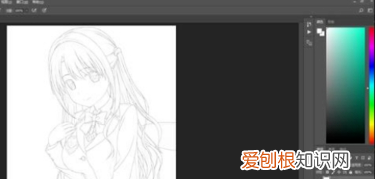
文章插图
【ps应该咋把照片变成线稿,怎样用ps把图片变成线描稿】7、再次将图层反选,用橡皮擦擦除,在图层下新建一个白色图层,查看效果 。线稿明显,我们可以多次复制图层这样就成功做出线稿了 。
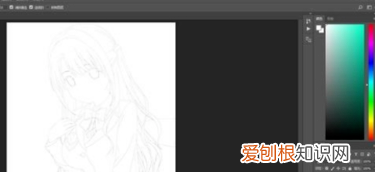
文章插图
这样就解决了在ps中把图片变成线描的问题 。
ps怎么把路径变成线条下面教大家用ps快速将图片变成线条图 。
1、首先打开ps,然后按下Ctrl+O打开图片 。
2、接着在菜单栏中点击滤镜→模糊→特殊模糊,在弹出的特殊模糊的对话框,然后将品质设置为高,将模式设置为仅限边缘,再自行调整一下半径数值和阈值,可以在预览框边看效果边调整,调整好之后点击确定 。
3、最后图片就变成线条了,再按下Ctrl+I进行反选就可以了 。
photoshop软件里怎么将一张彩色变为线条搞成黑色可以先将彩色图片去色,然后使用滤镜将图片变成线条 。
1、将需要处理的图片拖入ps中,同时按住键盘上的“Ctrl”键+“Shift”键+“U”键将图片中的彩色去除:
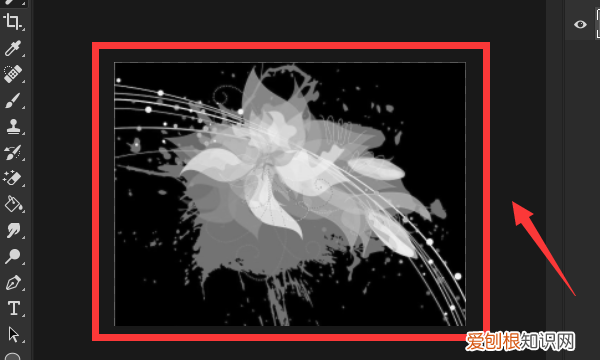
文章插图
2、点击工具栏上的“滤镜”按钮,在展开的菜单中点击“风格化”按钮,然后点击“查找边缘”按钮,这时图片就变成了线条:
推荐阅读
- ai中应该怎么把转矢量图,209版ai怎么把普通变成矢量图
- 房间放什么可以驱赶蜘蛛
- 小学生总是写错别字怎么办,孩子经常写错别字什么原因
- 入伏生姜什么时间吃最好 生姜和大米一起炒真能去湿气吗
- PS做毛玻璃效果,PS毛玻璃效果该怎样制作
- 度度什么意思,小度度的度怎么写
- 波西亚时光矿石在哪里弄,波西亚时光沸石在哪里采集
- 灰喜鹊可以家养,养灰喜鹊违法吗
- dnf文件损坏怎么修复,dnf文件损坏重新安装客户端


